구글 블로그로 글을 발행 한 뒤 검색 사이트에 색인 등록을 해야 합니다. 색인이 되지 않으면 검색 사이트에서 내 글이 검색되지 않습니다. 이번 포스팅에서는 구글 블로그 네이버 웹마스터 등록 방법에 대해 알아보겠습니다.

목차
네이버 웹마스터 수집 요청 3 단계
네이버 웹마스터에 수집 요청 (색인) 하기 위해서는 다음의 3 단계를 거쳐야 합니다. (서치 콘솔과 동일합니다.)
네이버 웹마스터에 등록하려는 블로그가 내 소유의 블로그가 맞다는 것을 확인시켜야 합니다. (소유권 확인) → sitemap.xml과 rss를 제출합니다. → 내가 작성한 글을 수집 요청 합니다. (색인 요청)
(티스토리 블로그를 네이버 웹마스터에 등록하는 것과 동일합니다. 단, rss 등록 url은 상이하니 이 점만 유의하시면 됩니다.)
내 블로그 소유권 확인 및 사이트 추가
1) 네이버 서치 어드바이저에 로그인합니다. (https://searchadvisor.naver.com/)
네이버 서치어드바이저
네이버 서치어드바이저와 함께 당신의 웹사이트를 성장시켜보세요
searchadvisor.naver.com
2) 계정이 없으면 계정을 만든 다음) 로그인합니다. 이후 우측 상단의 '웹마스터 도구'를 클릭합니다.
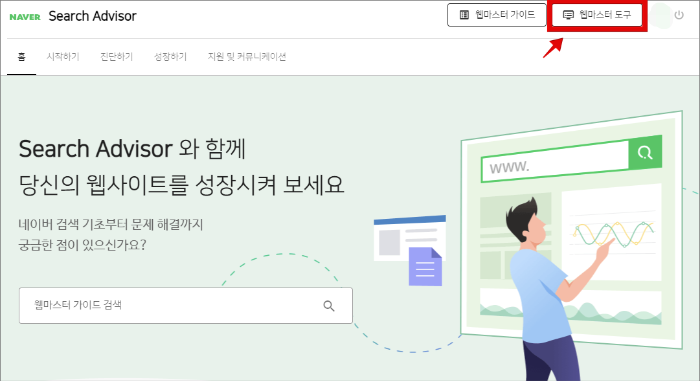
3) 사이트 등록에 내 블로그 url을 넣고 우측 화살표를 클릭합니다. 2차 도메인이나 하위 도메인을 만드신 분들은 2차 도메인 혹은 하위 도메인 URL로 입력하셔야 됩니다.
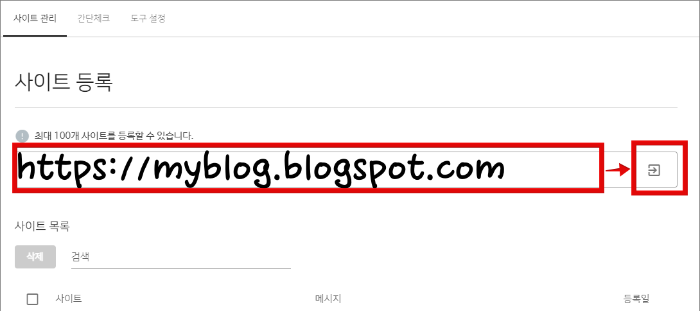
4) 사이트 소유확인에서 HTML 태그를 클릭 후 메타태그(<meta name="naver ~ >)를 드래그 복사합니다. 해당 화면은 그대로 둔 채 다음으로 단계로 넘어갑니다.
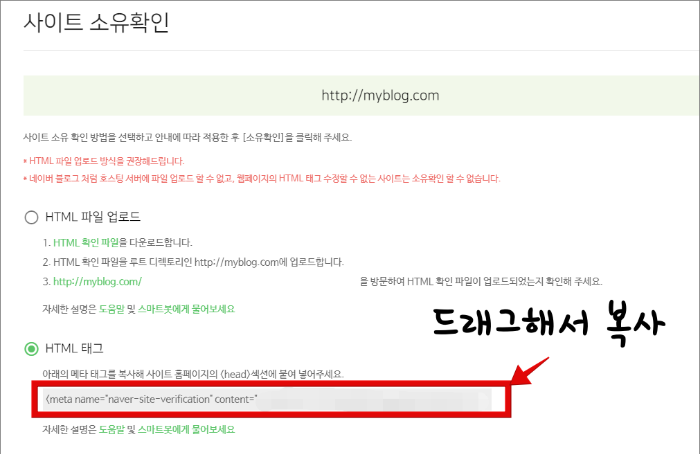
5) 구글 블로그에 로그인 한 뒤 HTML 편집화면으로 들어갑니다. (테마에서 맞춤 설정 옆 역삼각 모양을 클릭하면 HTML 편집 메뉴가 뜹니다.)
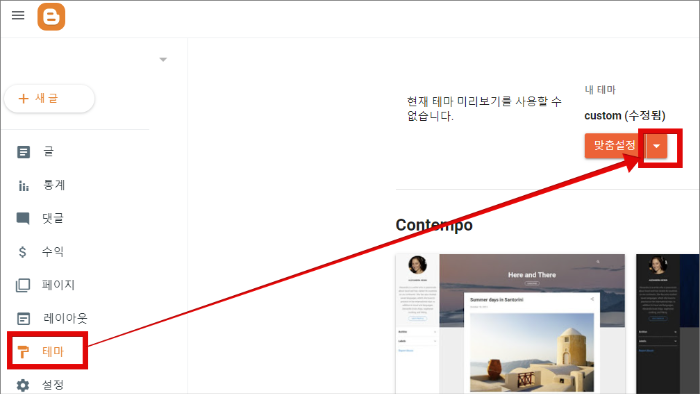
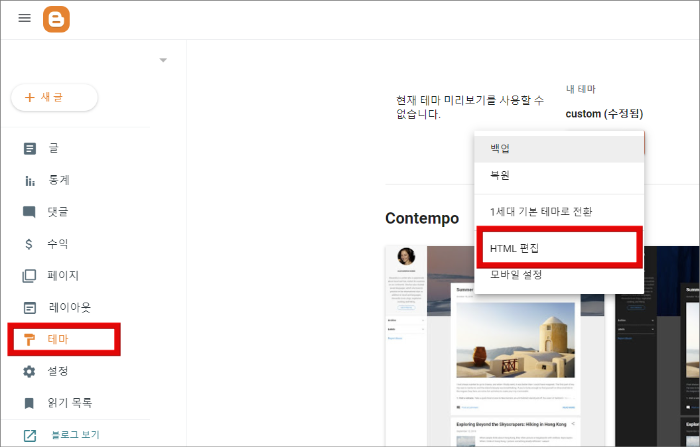
6) 복사한 메타테그 코드를 <head> 다음 라인에 붙여 넣기 합니다.
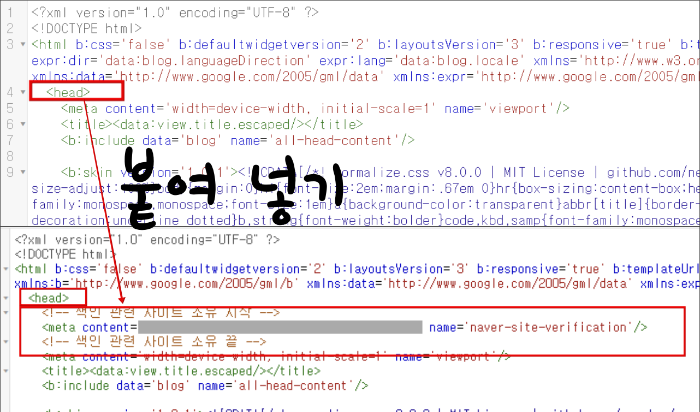
7) 네이버 웹마스터 사이트 소유 확인 화면으로 옵니다. 소유확인 버튼을 눌러 소유확인을 합니다.
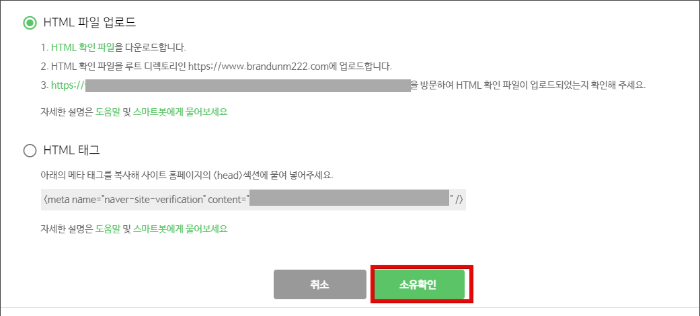
소유확인이 되면서 사이트가 추가됩니다.
사이트맵 제출 하기
사이트 소유권 확인이 완료되었으면 sitemap.xml과 rss를 제출합니다.
sitemap.xml 제출
네이버 웹마스터 좌측 '요청' → '사이트맵 제출'을 클릭합니다. 사이트맵을 url을 아래와 같이 입력 한 뒤 확인 버튼을 클릭합니다.
https://블로그 url/sitemap.xml
모두 소문자로 입력하셔야 합니다. 또한, (예:블로그 url이 myblog.blogsopt.com이라면 https://myblog.blogspot.com/sitemap.xml) 이때, 보안 확인하는 팝업이 뜰 수 있습니다.
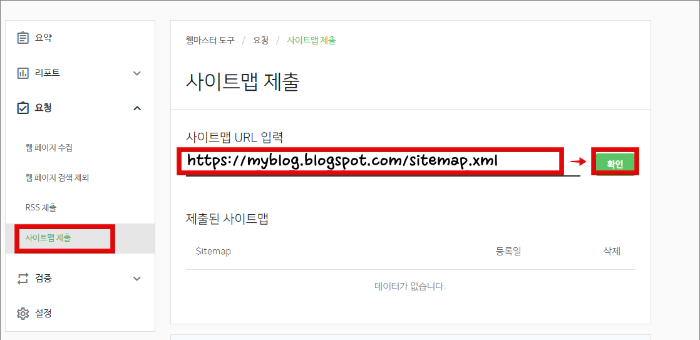
※ 바르게 입력되면 아래와 같이 sitemap.xml 등록일이 표시됩니다.
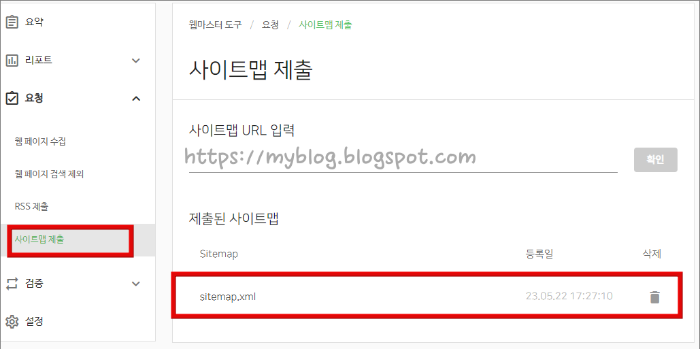
rss 제출
네이버 웹마스터 좌측 '요청' → 'rss 제출'을 클릭한 후 rss URL을 다음과 같이 입력합니다.
https://블로그 url/feeds/posts/default?alt=rss
(예:블로그 url이 myblog.blogsopt.com이라면 https://myblog.blogspot.com/feeds/posts/default?alt=rss, 보안 확인하는 팝업이 뜰 수 있습니다. 띄어쓰기 없이 모두 붙여 씁니다.
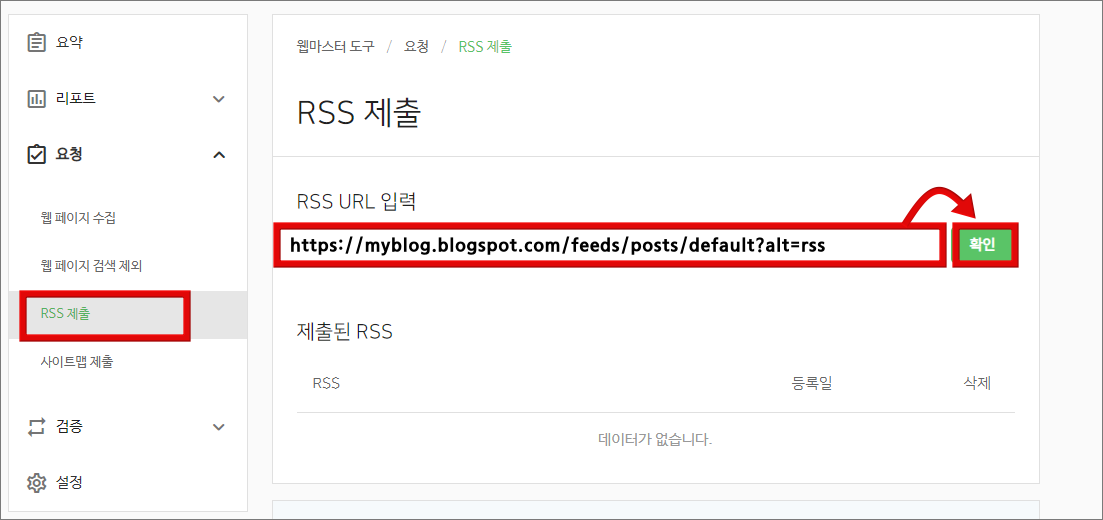
※ 바르게 입력되면 아래와 같이 rss 등록일이 표시됩니다.
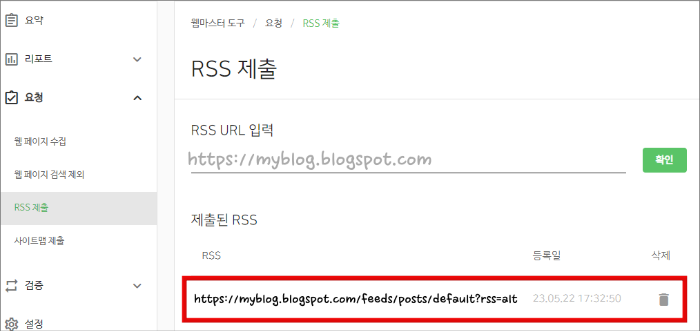
웹페이지 수집 요청 하기
1) 네이버 웹마스터 좌측 '요청' → '웹 페이지 수집'을 클릭합니다.
2) 수집 요청(색인 요청) 할 url을 입력 후 확인 버튼을 클릭합니다.
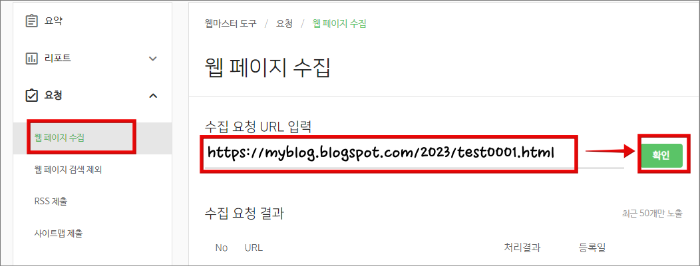
3) 수집 요청 결과에 '요청완료'라는 메시지가 뜹니다. 수집이 완료되면 메시지는 '수집성공'으로 표시됩니다. 수집 성공까지 꽤 시간(일)이 걸릴 수 있습니다.
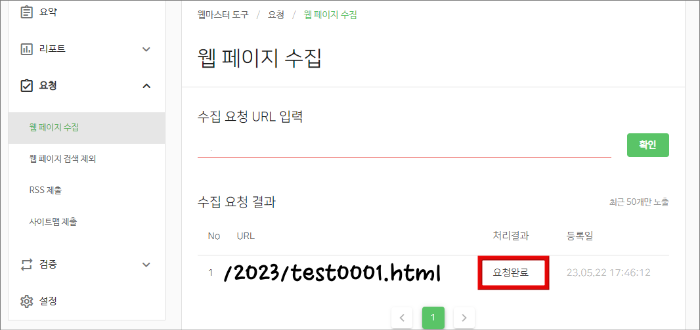
지금까지 구글 블로그 네이버 웹마스터 등록에 대해 알아봤습니다. 이미 구글 서치 콘솔을 등록해 보셨다면 어렵지 않게 하셨을 줄 압니다.
구글 블로그 초기 세팅 관련 글 더 보기
기본 설정
검색엔진 등록 및 색인 요청
애드센스 관련
'블로그수익화 > 블로그스팟' 카테고리의 다른 글
| 구글 블로그 애드센스 승인 요청 방법 3가지 (8) | 2023.06.26 |
|---|---|
| 구글 블로그 빙 웹마스터 등록 및 url 제출 (블로그 스팟 bing 등록) (4) | 2023.05.23 |
| 구글 블로그 서치 콘솔 검색 등록 및 색인 요청 (블로그 스팟) (5) | 2023.05.23 |
| 구글 블로그 2차 도메인 연결하기 (블로그 스팟 하위도메인 연결하기) (9) | 2023.05.20 |
| 구글 블로그 레이아웃 설정 하기 (블로그 스팟 레이아웃) (0) | 2023.05.20 |




댓글